Informationen lassen sich in in-STEP BLUE leicht in Formularen erfassen. Diese Formulare öffnen Sie einfach per Doppelklick. Seit Version 6.0.3 von in-STEP BLUE können Sie auch per Vor- und Zurück-Button zwischen Formularen blättern. Dies ist sehr komfortabel und lässt sich intuitiv bedienen. Wie leicht und schnell Sie diese Funktion konfigurieren, erfahren Sie hier. Ziel ist es, in einer Liste von Tickets navigieren zu können.
Die Konfiguration der Sicht und des Formulars
Definieren Sie bitte zu Beginn eine Sicht, mit der Sie die Reihenfolge bestimmen, in der Sie zukünftig durch Ihre Tickets navigieren wollen. Am besten verwenden Sie eine Sicht mit einer Liste von Tickets, die keine zusätzlichen Elemente wie bspw. abgeleitete Change Requests oder referenzierte Anforderungen enthält. In diesem Beispiel heißt die Sicht Alle Tickets (Liste):
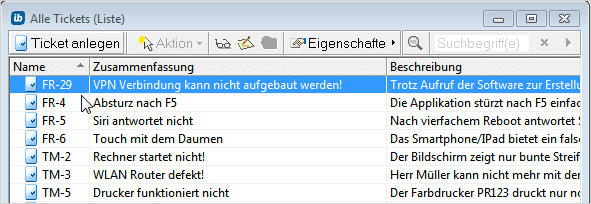
Die Liste aller Tickets
Leihen Sie nun im in-STEP BLUE-Ordner für Vorlagen die Vorlage für Tickets aus und öffnen Sie das Formular im in-STEP BLUE Form Designer zur Bearbeitung. Das Formularlayout verfügt über eine Eigenschaft PositionReferenzView. Tragen Sie hier den Namen der Sicht ein, mit der Sie gerade eben die Navigationsreihenfolge bestimmt haben – also Alle Tickets (Liste).
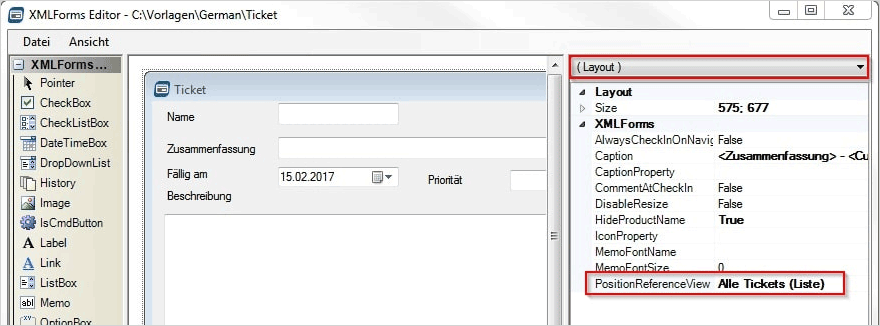
Die Anpassung des Formulars
Speichern Sie nun bitte die Vorlage und geben Sie diese in in-STEP BLUE zurück.
Die Navigation durch Formularlisten
Wenn Sie nun ein Ticket öffnen, so sehen Sie am untern Rand des Formulars kleine Navigationselemente:
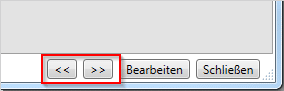
Die neuen Navigationselemente im Formular
Öffnen Sie das erste Ticket in der Sicht Alle Tickets (Liste), so wird Ihnen lediglich der Button zum nächsten Ticket angeboten. Öffnen Sie das letzte Ticket Ihrer Sicht, so erhalten Sie lediglich die Navigation zum vorhergehenden Ticket. Bei allen anderen Tickets erhalten Sie natürlich beide Navigationselemente – sprich vorwärts und rückwärts.
Das war wieder sehr einfach, oder? Melden Sie sich bitte bei uns, falls Sie Fragen oder Anmerkungen zu dieser Funktion haben. Wie immer stehen wir unter service@microtool.de bzw. 030/467086-20 sehr gerne zur Verfügung.

